Màn hình iPhone bị đen có thể do nhiều nguyên nhân như lỗi phần mềm hoặc phần cứng. Trong bài viết này, Tải Miễn Phí sẽ hướng dẫn bạn cách khắc phục lỗi màn hình iPhone bị đen nhanh chóng và hiệu quả.
Sự cố màn hình iPhone bị đen khác hoàn toàn so với việc màn hình bị vỡ hay mất cảm ứng. Trong một số ít trường hợp, nguyên nhân màn hình đen có thể đến từ phần cứng, thường đòi hỏi chi phí cao như khi thay màn hình iPhone bị vỡ. Trước khi đem iPhone đến trung tâm sửa chữa, bạn hãy thử hai cách khắc phục đơn giản dưới đây.

Hướng dẫn sửa lỗi màn hình iPhone bị đen
1. Nguyên nhân màn hình iPhone bị đen
Nguyên nhân dẫn tới iPhone bị đen màn hình là lỗi DFU. Nếu vấn đề từ phần mềm thì iPhone, iPad gặp vấn đề từ hệ điều hành trục trặc hoặc xung đột phần mềm.
Còn nếu nguyên nhân tới từ phần cứng thì khả năng cao là iPhone, iPad đã bị hỏng Main. Nếu nguyên nhân do phần cứng thì bạn phải mang iPhone, iPad tới các trung tâm sửa chữa, bảo hành để khắc phục

2. Cách sửa màn hình iphone bị đen bằng sạc pin
Đây là thủ thuật đầu tiên bạn nên sử dụng nếu iPhone của mình bị lỗi màn hình đen. Hãy tắt nguồn iPhone hoàn toàn. Sau đó bạn sử dụng sạc và cable kết nối chính hãng của Apple để sạc máy.
Tiến hành sạc iPhone trong khoảng 2 tiếng. Sau đó bạn rút sạc iPhone, iPad và đợi khoảng 10 phút để hạ nhiệt khi vừa sạc pin. Cuối cùng là nhấn nút Nguồn để khởi động iPhone, iPad như bình thường.

3. Cách sửa màn hình iPhone bị đen với iTunes
Cần chuẩn bị:
- Dây cable kết nối iPhone, iPad với máy tính. Sử dụng cable chuẩn theo máy.
- Tải và cài đặt iTunes tại đây: Download iTunes
- Sao lưu dữ liệu trên iPhone, iPad của bạn ra iCloud hoặc máy tính.
Bước 1: Nhấn phím Nguồn để tắt iPhone, iPad của bạn. Chú ý không kết nối iPhone, iPad với máy tính.

Bước 2: Nhấn giữ nút Home và kết nối cable với máy tính.
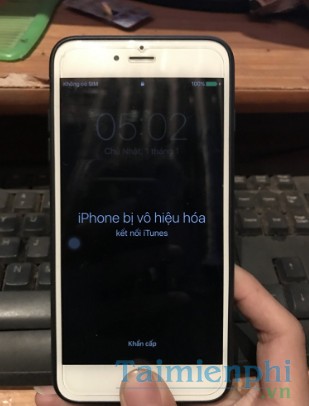
Bước 3: Khi iPhone, iPad đã kết nối với iTunes, các bạn bỏ phím Home ra.

Bước 4: Trên iTunes sẽ xuất hiện thông báo hỏi Update hoặc Restore thiết bị. Các bạn chọn Restore để khôi phục lại iPhone, iPad.
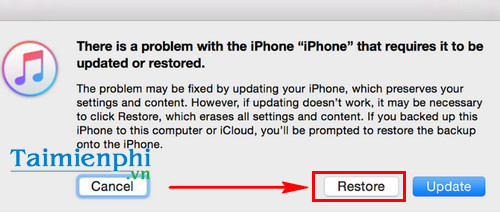
Trên đây là 2 cách khắc phục màn hình iPhone, iPad bị đen nếu nguyên nhân tới từ phần mềm. Còn khi vấn đề nằm ở phần cứng thì cách sửa màn hình iPhone bị đen là mang tới trung tâm sửa chữa, thay màn hình hoặc main của thiết bị. Trường hợp màn hình iPhone bị đơ thì phải xử lý thế nào? có nhiều nguyên nhân dẫn tới việc màn hình hình iPhone bị đơ, có khi phải phải reset lại iPhone mới sửa màn hình iPhone bị đơ được, những cũng có khi vì nhiều nguyên nhân khác mà bạn reset lại vẫn thể sửa màn hình iPhone bị đơ, hãy mang tới các trung tâm sửa chữa để khắc phục sớm nhất có thể nhé.
https://thuthuat.taimienphi.vn/cach-sua-man-hinh-iphone-bi-den-23075n.aspx
Một lỗi khác trên iPhone, iPad là hỏng nút nguồn cũng thường gặp nếu người dùng có thói quen nhấn nút Nguồn để tắt mở máy quá nhiều. Để sửa iPhone bị hỏng nút nguồn thì cần tới các trung tâm bảo hành gần nhất. Tuy nhiên trước khi mang thiết bị đi sữa chữa thì người dùng nên tìm hiểu cách sửa iPhone bị hỏng nút nguồn như thế nào. Chỉ khi khắc phục hoàn toàn lỗi iPhone bị hỏng nút nguồn bạn mới có thể sử dụng thiết bị thoải mái nhất. Người dùng Apple cũng nên làm quen với việc sử dụng phím Home ảo để tắt nguồn, tránh sử dụng quá nhiều vào nút Home và nút Nguồn thật của thiết bị.